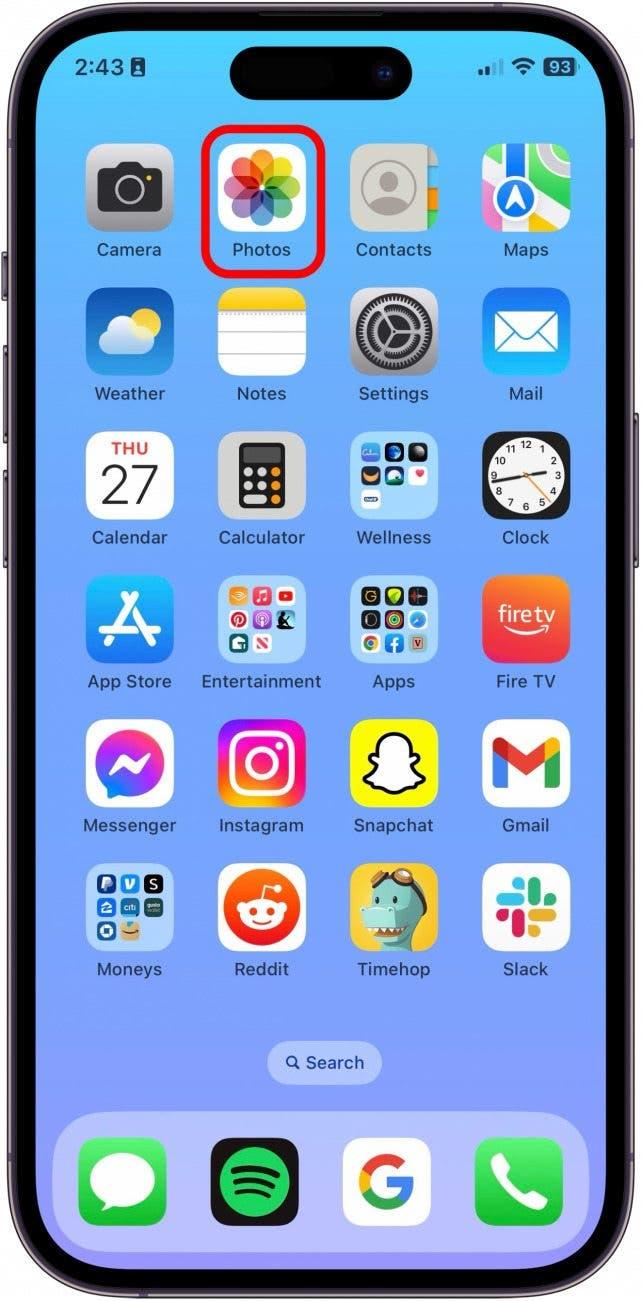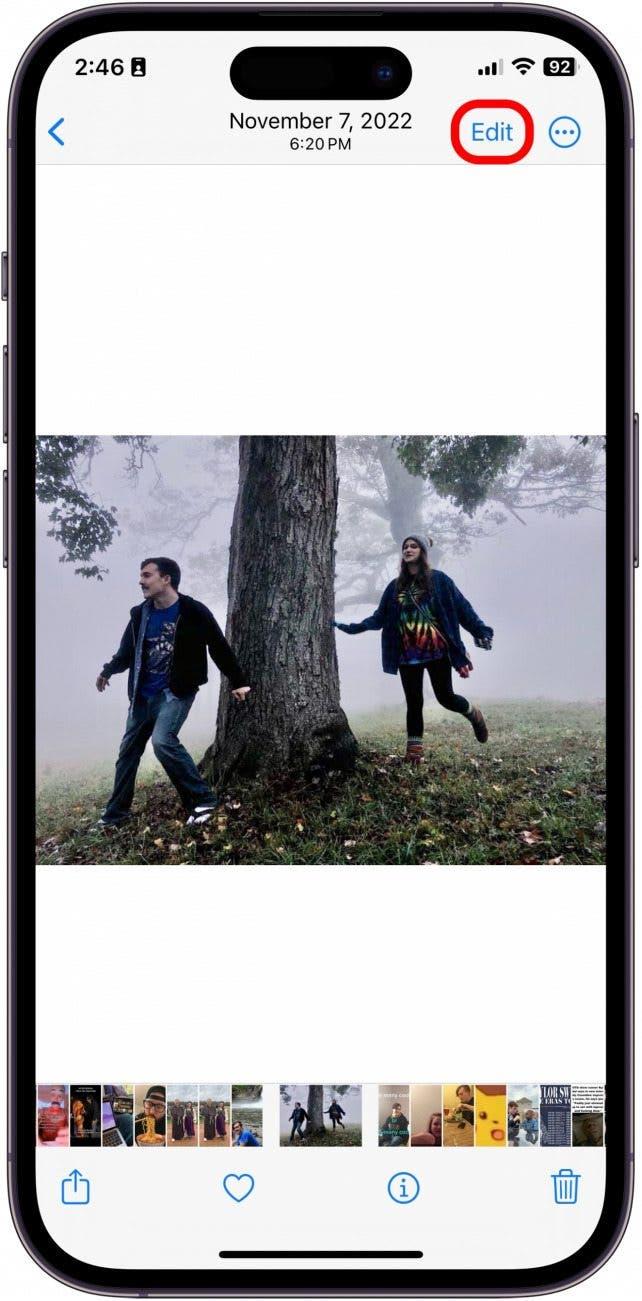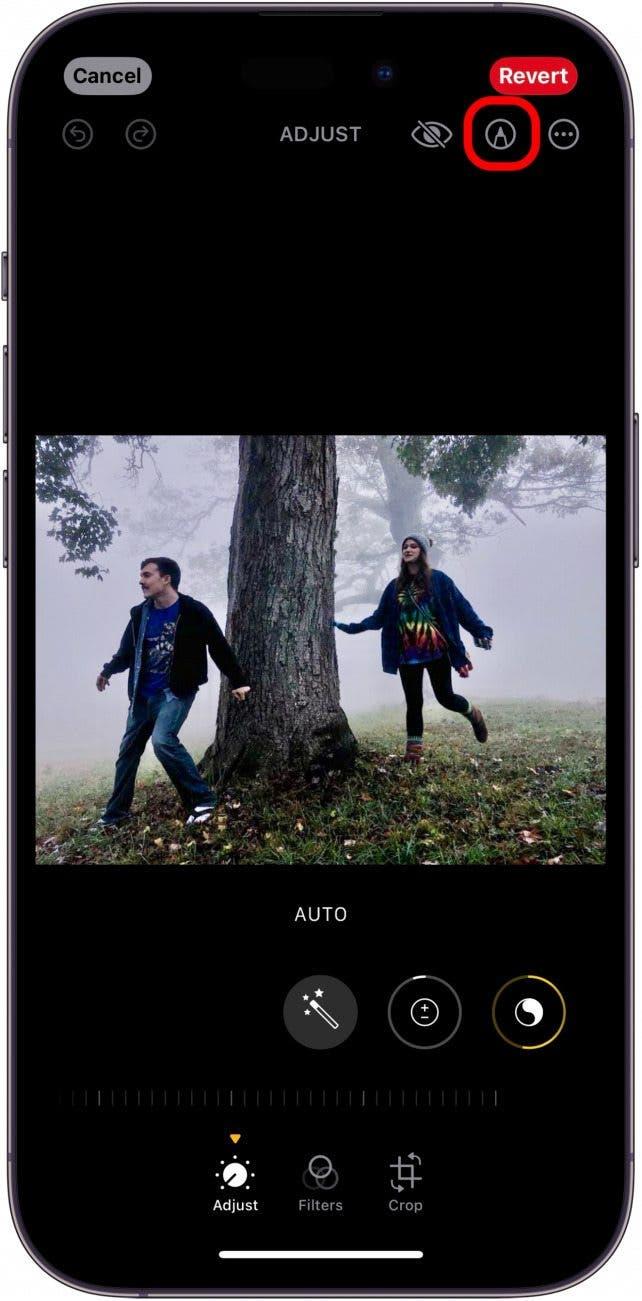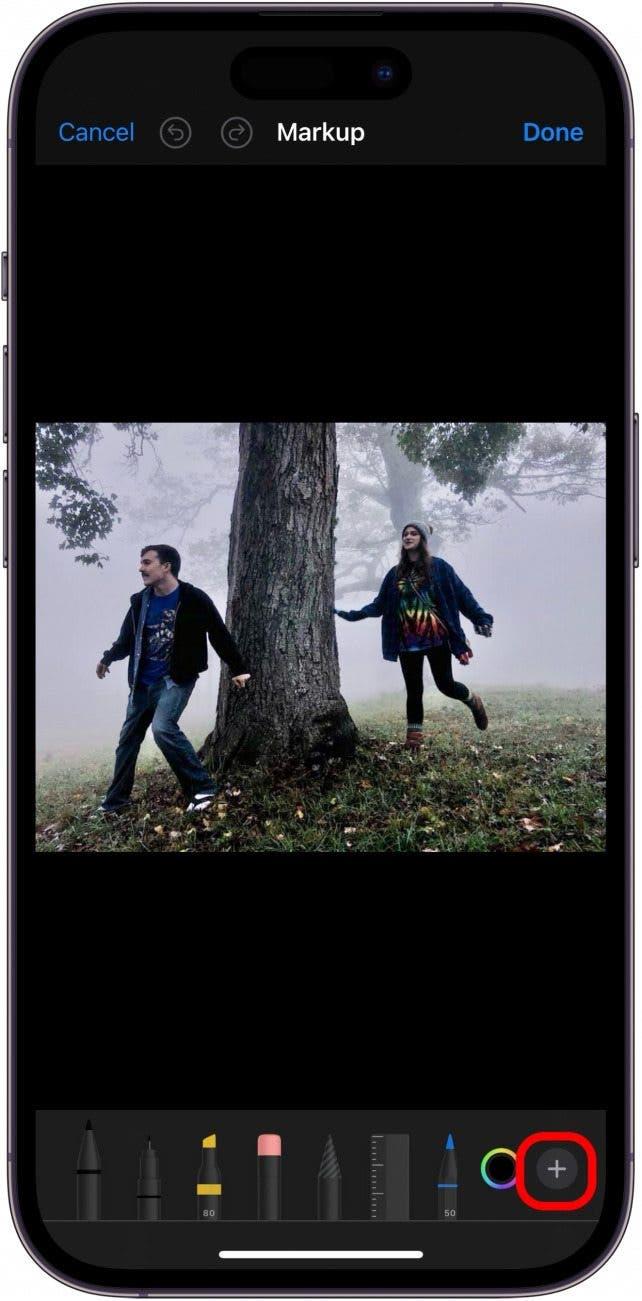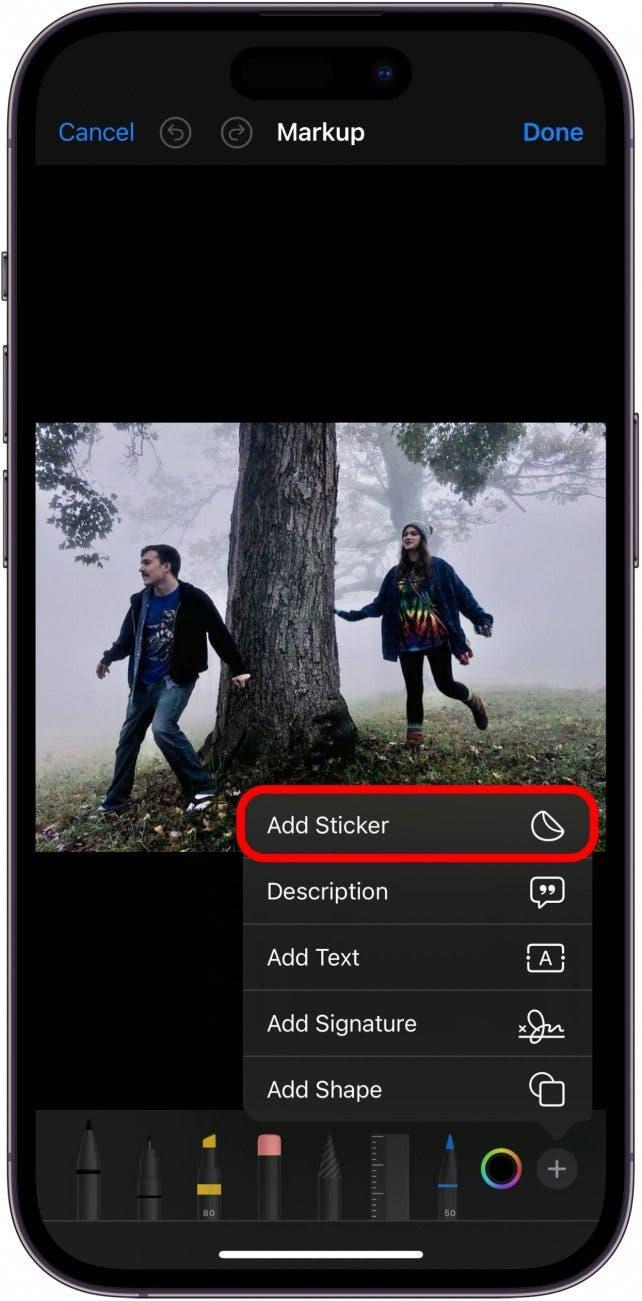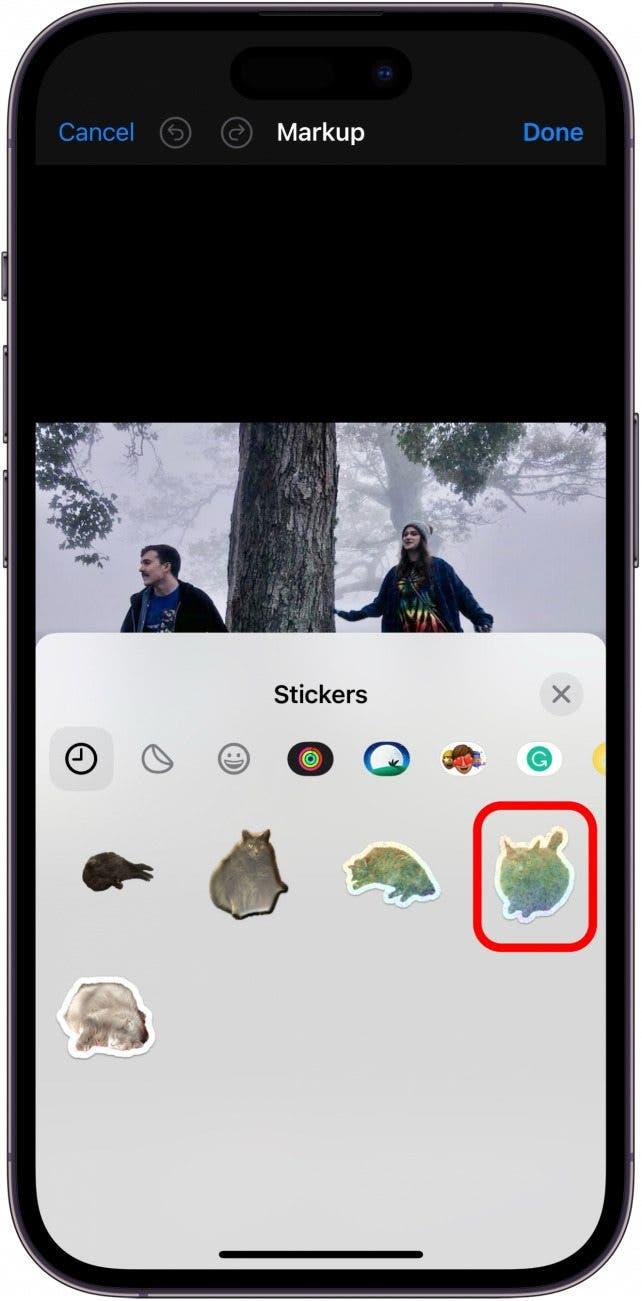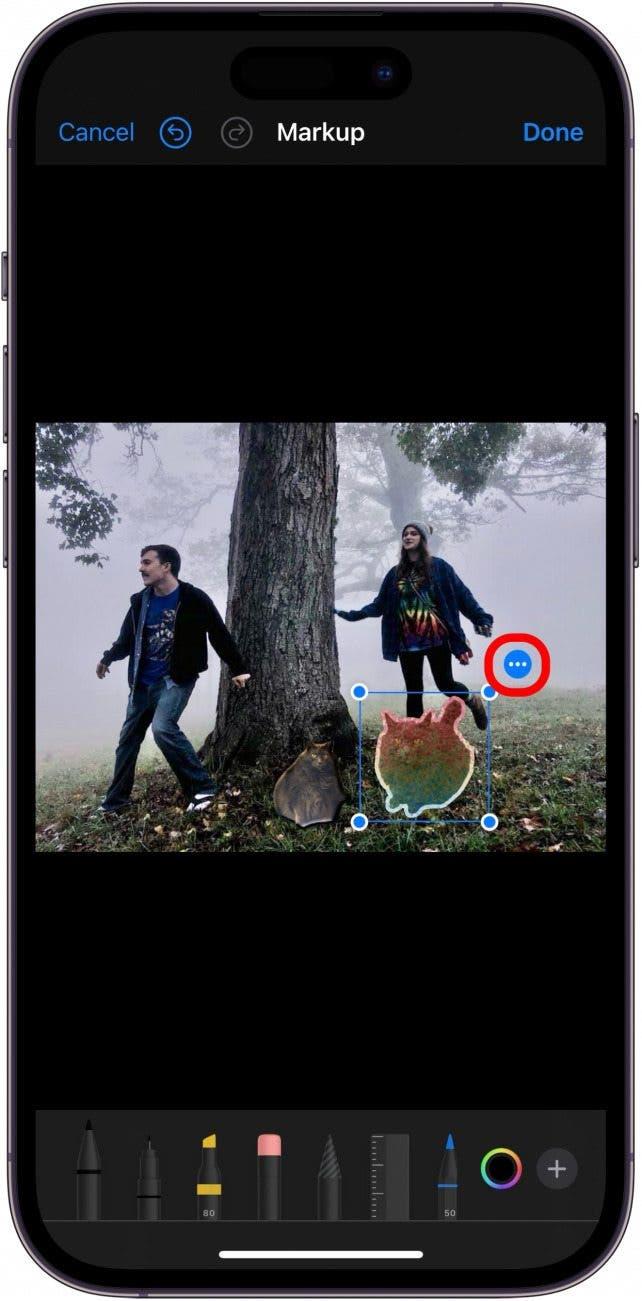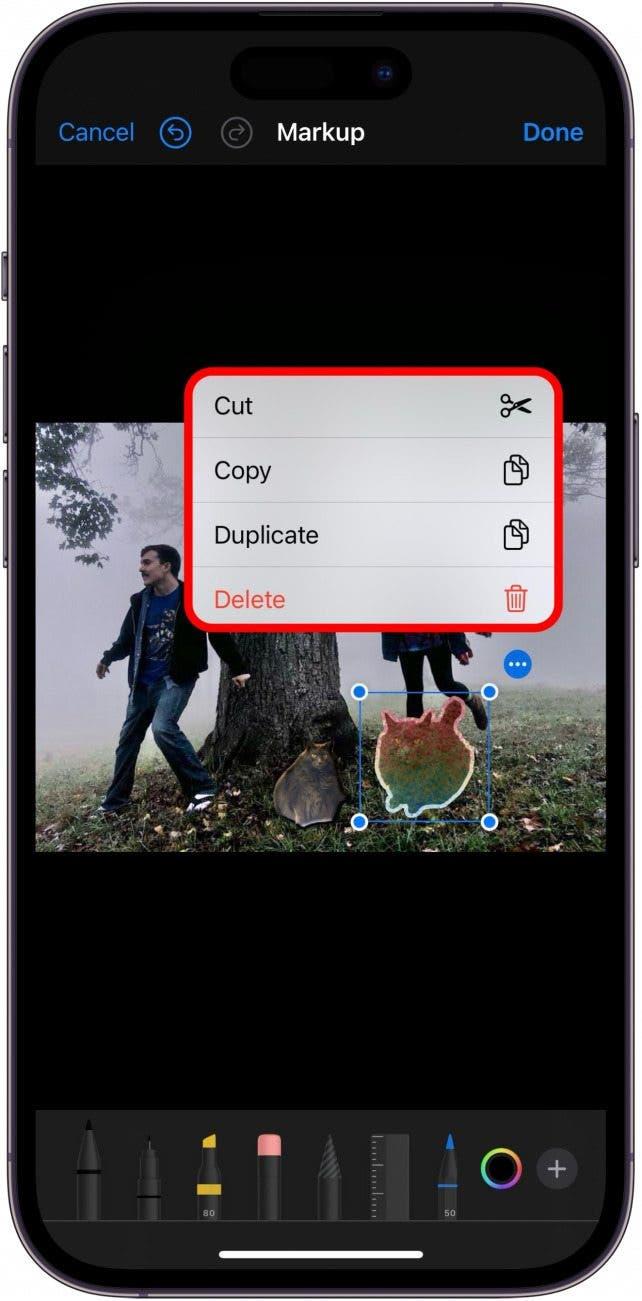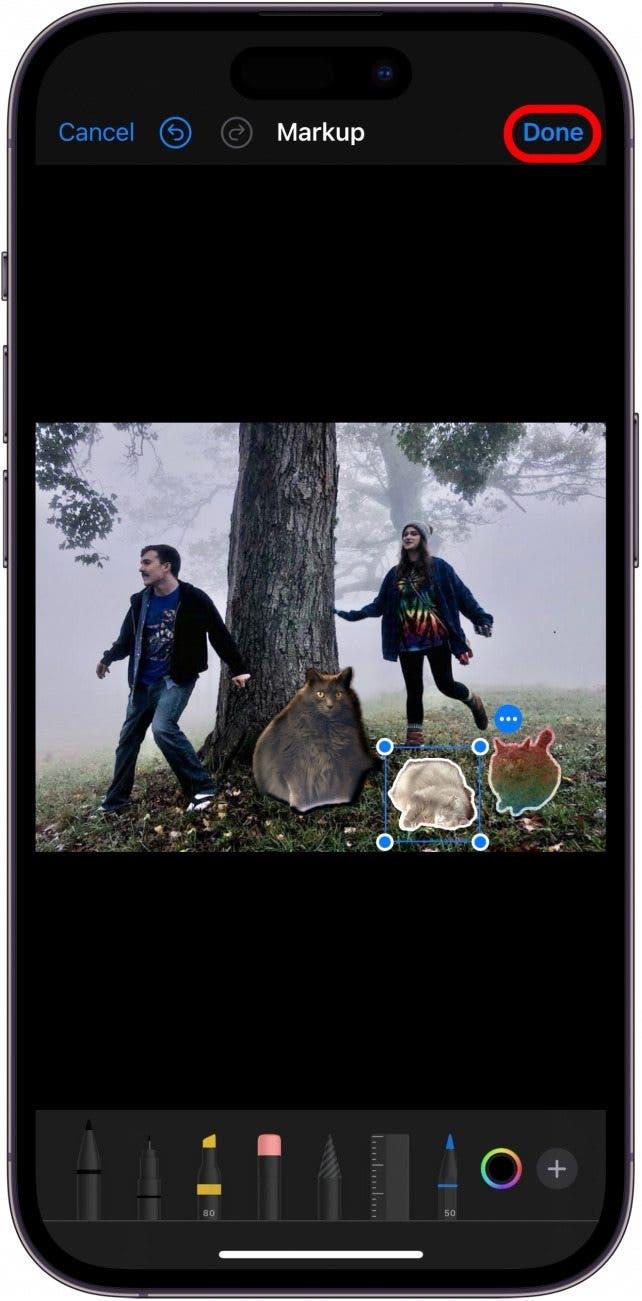Avec iOS 17, vous pouvez non seulement créer un autocollant photo personnalisé et l’envoyer à vos amis et à votre famille via Messages ou une autre application d’envoi de messages, mais aussi ajouter ces autocollants à des images et à des documents à l’aide de la fonction de marquage intégrée d’Apple. Découvrons comment ajouter des autocollants photo personnalisés à divers objets à l’aide de la fonction Markup !
Pourquoi vous allez adorer cette astuce :
- Ajoutez vos autocollants personnalisés à vos photos ou documents pour leur donner du cachet.
- C’est un excellent moyen d’ajouter des animaux de compagnie ou d’autres éléments qu’il est parfois difficile d’inclure dans une photo.
Comment ajouter des autocollants aux photos iPhone
Configuration requise
Cette astuce fonctionne sur les iPhones équipés d’iOS 17 ou d’une version ultérieure. Découvrez comment passer à iOS 17.
Sachez qu’il s’agit d’une toute nouvelle fonctionnalité et que les problèmes sont encore en cours de résolution. Par exemple, lors du test de cette astuce, les autocollants holographiques et gonflés ont fonctionné comme prévu, mais pas les autocollants GIF Live Photo animés.
 Découvrez les fonctionnalités cachées de votre iPhoneRetrouvez chaque jour une astuce (avec des captures d’écran et des instructions claires) pour maîtriser votre iPhone en seulement une minute par jour.
Découvrez les fonctionnalités cachées de votre iPhoneRetrouvez chaque jour une astuce (avec des captures d’écran et des instructions claires) pour maîtriser votre iPhone en seulement une minute par jour.
Si vous n’avez pas encore lu notre article sur la création d’autocollants photo personnalisés, commencez par le consulter. Si vous aimez recevoir les dernières astuces sur les nouveaux logiciels d’Apple, n’oubliez pas de vous inscrire à notre service gratuit de Astuce du jour ! Voici comment ajouter des autocollants à une photo avec iOS 17 :
- Sur votre appareil, ouvrez l’application Photos.

- Sélectionnez une photo à laquelle vous souhaitez ajouter un autocollant et appuyez sur Modifier.

- Appuyez sur le stylo dans un cercle. Il s’agit du bouton Marquer.

- Appuyez sur l’icône plus.

- Appuyez sur Ajouter un autocollant.

- Sélectionnez un autocollant.

- Vous pouvez ensuite déplacer l’autocollant sur la photo jusqu’à ce que son emplacement vous convienne. Touchez les trois points dans un cercle pour plus d’options.

- À partir de là, vous pouvez couper, coller, dupliquer ou supprimer votre autocollant de l’image.

- Appuyez sur Terminé lorsque vous avez terminé.

Voilà comment ajouter un autocollant à une photo sur votre iPhone ! Si vous souhaitez ajouter des autocollants à des documents PDF sur votre iPhone, le processus est presque exactement le même. Vous pouvez donc également ajouter des autocollants à des PDF et à d’autres documents dans l’application Fichiers. Désormais, vous pouvez ajouter des autocollants à presque tout en utilisant l’outil Markup intégré aux appareils Apple. Joyeux stickers !